Danh bạ điện thoại bị ẩn cách khôi phục danh bạ trên iPhone và điện thoại Android
Danh bạ điện thoại bị ẩn dẫn đến mất liên lạc quan trọng, ảnh hưởng đến công việc và cuộc sống. Vậy làm sao để khôi phục danh bạ bị ẩn nhanh chóng và an toàn?
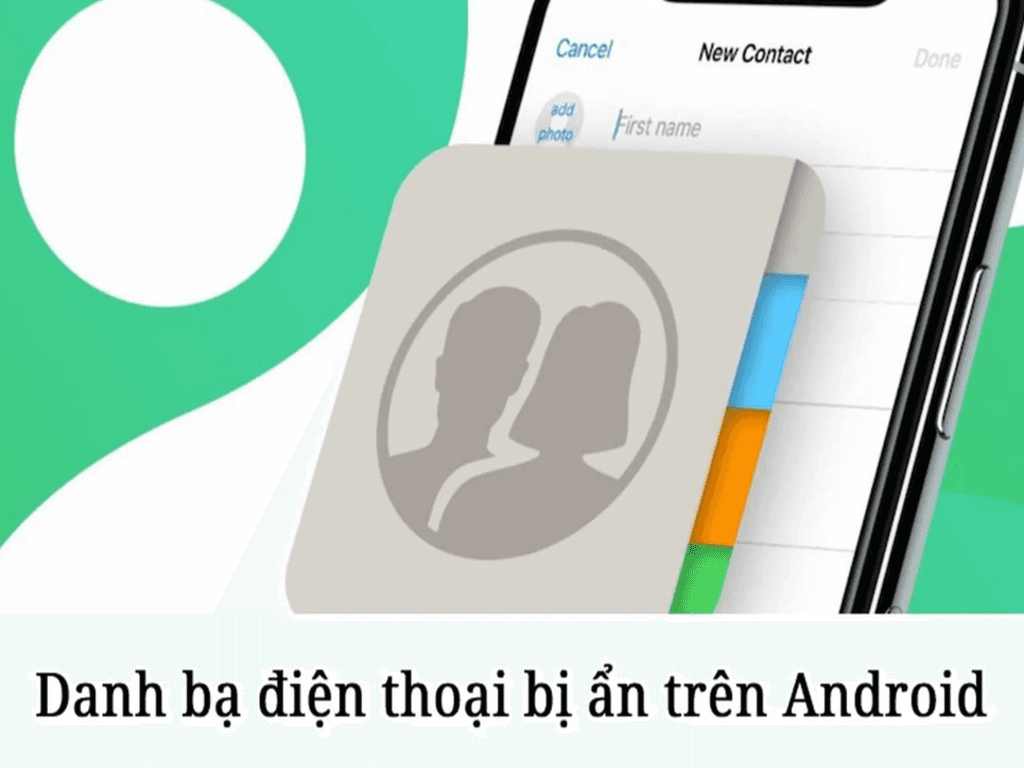
Danh bạ điện thoại bị ẩn hoặc không hiển thị là một lỗi phổ biến, gây ra nhiều phiền toái cho người dùng. Việc này có thể xảy ra do nhiều nguyên nhân khác nhau như mất kết nối internet, lỗi hệ thống, hoặc sự cố khi đồng bộ hóa danh bạ. Bài viết này sẽ hướng dẫn bạn cách khôi phục danh bạ trên iPhone và điện thoại Android một cách hiệu quả, đồng thời cung cấp các mẹo để tránh tình trạng này trong tương lai.
1. Tại sao danh bạ điện thoại bị ẩn hoặc không hiển thị?
Danh bạ điện thoại bị ẩn có thể xảy ra do nhiều nguyên nhân khác nhau. Dưới đây là một số lý do phổ biến:
- Lỗi hệ thống: Đây là nguyên nhân thường gặp nhất. Hệ thống quản lý danh bạ có thể gặp sự cố, dẫn đến việc danh bạ bị ẩn hoặc không hiển thị.
- Mất kết nối internet: Để xem lại danh bạ, bạn cần có kết nối internet. Nếu kết nối bị mất hoặc yếu, danh bạ sẽ không hiển thị.
- Lỗi đồng bộ hóa: Khi đồng bộ hóa danh bạ từ tài khoản Google hoặc iCloud, có thể xảy ra lỗi, khiến danh bạ bị ẩn.

- Xóa nhầm: Bạn có thể vô tình xóa danh bạ của một người nào đó, khiến danh bạ đó biến mất.
- Lỗi SIM: SIM có thể bị hỏng hoặc không tương thích với điện thoại, dẫn đến việc danh bạ không hiển thị.
2. Cách kiểm tra danh bạ bị ẩn trên Android và iPhone
Khi danh bạ điện thoại bị ẩn, bạn có thể nhận thấy một số dấu hiệu sau:
Tìm kiếm danh bạ:
- Trên iPhone: Mở ứng dụng Danh bạ, chọn "Tìm kiếm" ở góc trên bên trái. Nhập tên hoặc số điện thoại để tìm kiếm. Nếu danh bạ không xuất hiện, hãy kiểm tra lại cài đặt Tìm kiếm.
- Trên Android: Mở ứng dụng Danh bạ, chọn "Tìm kiếm" hoặc "Tìm". Nhập tên hoặc số điện thoại để tìm kiếm. Nếu danh bạ không xuất hiện, hãy kiểm tra lại cài đặt Tìm kiếm.
Xem danh bạ:
- Trên iPhone: Mở ứng dụng Danh bạ, chọn "Xem" hoặc "Dấu cộng" ở góc trên bên phải. Danh bạ của bạn sẽ xuất hiện trong danh sách.
- Trên Android: Mở ứng dụng Danh bạ, danh sách danh bạ của bạn sẽ hiển thị ngay tại màn hình chính.
Liên hệ gần đây:
- Trên iPhone: Mở ứng dụng Danh bạ, chọn "Gần đây" ở góc trên bên phải. Danh bạ gần đây sẽ xuất hiện trong danh sách.
- Trên Android: Mở ứng dụng Danh bạ, chọn "Gần đây" hoặc "Mới". Danh bạ gần đây sẽ xuất hiện trong danh sách.
3. Hướng dẫn khôi phục danh bạ từ SIM, iCloud, Google
3.1. Khôi phục danh bạ từ SIM
Nếu bạn đã lưu danh bạ trên SIM, bạn có thể khôi phục chúng bằng cách:
- Trên iPhone: Danh bạ điện thoại bị ẩn khi bạn chưa đồng bộ hóa danh bạ từ SIM. Để khắc phục, hãy thực hiện các bước sau:
Bước 1: Vào ứng dụng Danh bạ, chọn "Add a Phone Number" (Thêm số điện thoại) và nhập số điện thoại của bạn.
Bước 2: Nhấn "Done" (Hoàn thành) và sau đó chọn "Dấu cộng" (+) ở góc trên bên phải.
Bước 3: Chọn "Cập nhật từ SIM" (Update from SIM). Danh bạ từ SIM sẽ được đồng bộ hóa vào điện thoại của bạn.

- Trên Android: Bạn cần thực hiện các bước sau để khôi phục danh bạ từ SIM:
Bước 1: Mở ứng dụng Danh bạ, chọn "Thêm liên hệ" (Add Contact) và nhập số điện thoại của bạn.
Bước 2: Nhấn "Lưu" (Save) và sau đó chọn "Cập nhật từ SIM" (Update from SIM). Danh bạ từ SIM sẽ được đồng bộ hóa vào điện thoại của bạn.
3.2. Khôi phục danh bạ từ iCloud
Nếu bạn đã đồng bộ hóa danh bạ với iCloud, bạn có thể khôi phục chúng bằng cách:
- Bước 1: Vào phần "Cài đặt" (Settings) trên điện thoại của bạn.
- Bước 2: Chọn "iCloud" (iCloud) và đảm bảo rằng tính năng "Danh bạ" (Contacts) đã được bật.
- Bước 3: Chọn "Tìm kiếm và đồng bộ hóa liên hệ" (Contacts) và "Đồng bộ hóa liên hệ từ iCloud" (Contacts). Danh bạ của bạn sẽ được đồng bộ hóa từ iCloud.
Lưu ý: Để khắc phục danh bạ điện thoại bị ẩn từ iCloud, bạn cần đảm bảo rằng tính năng "Danh bạ" đã được bật và rằng danh bạ của bạn đã được đồng bộ hóa từ iCloud.
3.3. Khôi phục danh bạ từ Google
Nếu bạn đã đồng bộ hóa danh bạ với tài khoản Google, bạn có thể khôi phục chúng bằng cách:
- Bước 1: Vào phần "Cài đặt" (Settings) trên điện thoại của bạn.
- Bước 2: Chọn "Danh bạ" (Contacts) và "Gmail" (Gmail).
- Bước 3: Chọn "Tìm kiếm và đồng bộ hóa liên hệ" (Contacts) và "Đồng bộ hóa liên hệ từ Gmail" (Contacts). Danh bạ của bạn sẽ được đồng bộ hóa từ Google.
Lưu ý: Để khắc phục danh bạ điện thoại bị ẩn từ Google, bạn cần đảm bảo rằng tính năng "Danh bạ" đã được bật và rằng danh bạ của bạn đã được đồng bộ hóa từ Google.
4. Mẹo đồng bộ danh bạ không bị trùng hoặc mất dữ liệu
4.1. Sử dụng cùng một tài khoản đồng bộ hóa
Sử dụng cùng một tài khoản đồng bộ hóa cho cả điện thoại và máy tính giúp tránh tình trạng danh bạ điện thoại bị ẩn. Điều này cũng giúp đảm bảo rằng danh bạ của bạn được đồng bộ hóa chính xác và không bị mất dữ liệu.
4.2. Đồng bộ hóa thường xuyên
Đồng bộ hóa danh bạ thường xuyên giúp tránh tình trạng danh bạ điện thoại bị ẩn. Bạn nên đồng bộ hóa danh bạ ít nhất mỗi ngày để đảm bảo rằng danh bạ của bạn được cập nhật chính xác.
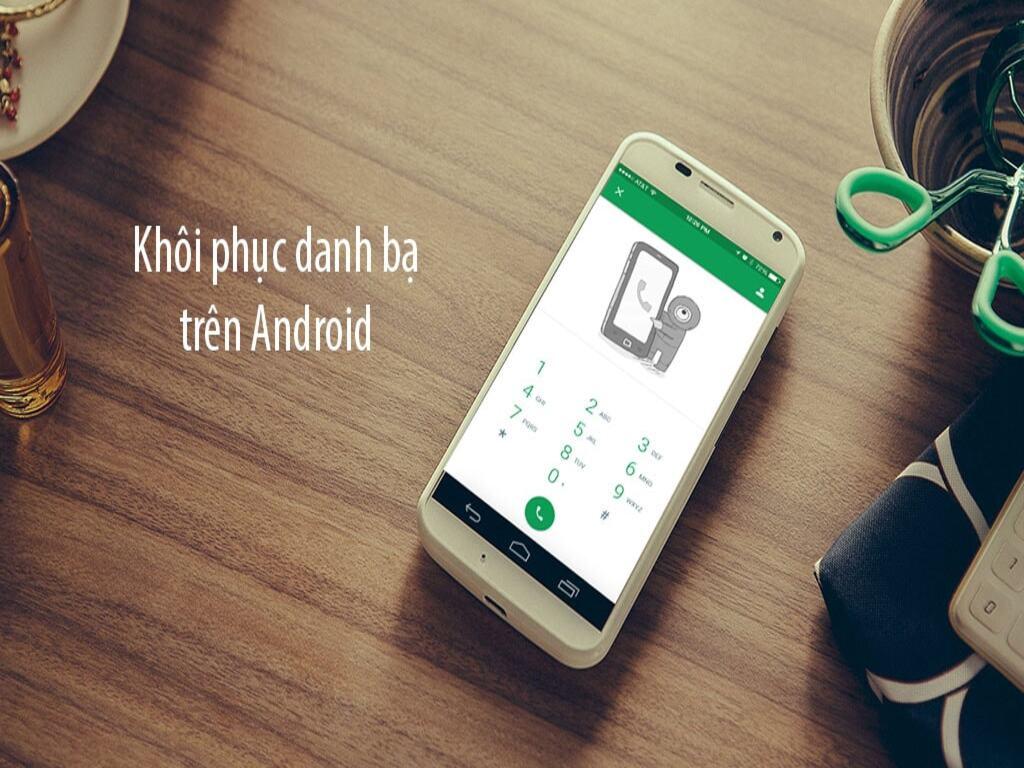
4.3. Kiểm tra và xóa các liên hệ không cần thiết
Các liên hệ không cần thiết có thể gây rắc rối và khiến danh bạ điện thoại bị ẩn. Hãy kiểm tra danh bạ của bạn và xóa các liên hệ không cần thiết để giải phóng dung lượng và đảm bảo rằng danh bạ của bạn hoạt động chính xác.
4.4. Sử dụng các ứng dụng hỗ trợ
Các ứng dụng hỗ trợ như Google Contacts, Microsoft Outlook và Apple Contacts giúp đồng bộ hóa và quản lý danh bạ một cách hiệu quả. Hãy sử dụng các ứng dụng này để đảm bảo rằng danh bạ của bạn được đồng bộ hóa chính xác và không bị mất dữ liệu.
5. Cách xử lý lỗi tìm không thấy tên khi gọi điện
Một trong những dấu hiệu phổ biến khi danh bạ điện thoại bị ẩn là bạn không thấy tên người gọi hiện lên dù số đã được lưu từ trước. Điều này gây nhiều bất tiện trong liên lạc hằng ngày. Để xử lý lỗi này, bạn có thể áp dụng các bước sau:
- Bước 1: Kiểm tra quyền truy cập danh bạ
Truy cập vào phần Cài đặt > Ứng dụng > chọn ứng dụng Gọi điện (hoặc Điện thoại) > Quyền > đảm bảo rằng quyền truy cập Danh bạ đã được cấp. - Bước 2: Kiểm tra xem danh bạ có đang bị ẩn hay không
Mở ứng dụng Danh bạ > Chọn menu (3 chấm hoặc dấu gạch ngang) > Cài đặt hiển thị danh bạ > chọn “Tất cả liên hệ” để hiển thị đầy đủ các số đã lưu.
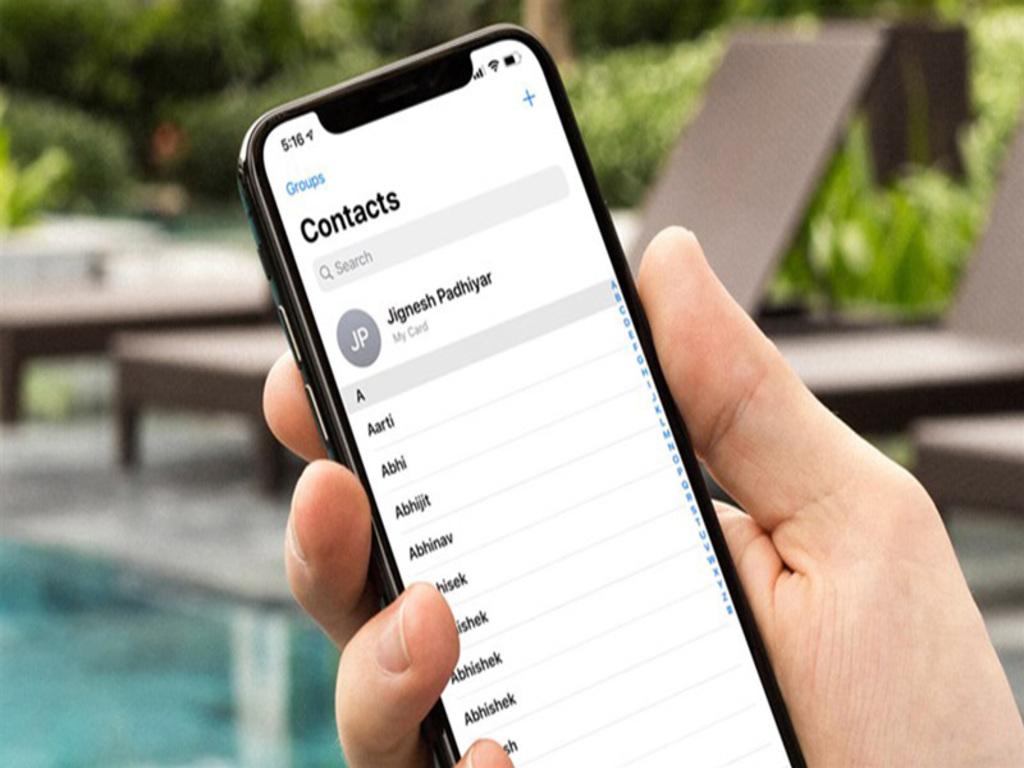
- Bước 3: Kiểm tra đồng bộ hóa tài khoản
Đôi khi danh bạ điện thoại bị ẩn do lỗi khi đồng bộ với tài khoản Google, Samsung hoặc iCloud. Vào Cài đặt > Tài khoản và đồng bộ > Chọn tài khoản đang sử dụng > Kiểm tra trạng thái đồng bộ danh bạ. - Bước 4: Khởi động lại thiết bị
Nếu đã thực hiện các bước trên mà vẫn không hiện tên khi có cuộc gọi đến, hãy thử khởi động lại máy để hệ thống làm mới bộ nhớ tạm.
6. Giải pháp quản lý và sao lưu danh bạ an toàn, thông minh
Để tránh tình trạng danh bạ điện thoại bị ẩn, mất dữ liệu hoặc lỗi đồng bộ, người dùng nên chủ động quản lý và sao lưu danh bạ một cách khoa học:
- Sử dụng đồng bộ Google: Vào Cài đặt > Google > Dịch vụ tài khoản > Đồng bộ hóa > Bật Danh bạ. Danh bạ của bạn sẽ được lưu trữ an toàn trên Google và dễ dàng khôi phục khi đổi điện thoại.
- Sử dụng ứng dụng bên thứ ba như Smart Contact Backup, My Contacts hoặc Easy Backup để xuất file danh bạ định dạng .vcf hoặc .csv.
- Thường xuyên sao lưu thủ công: Trong phần Cài đặt Danh bạ > Xuất/nhập danh bạ > Chọn "Xuất sang bộ nhớ trong" để lưu file dự phòng.
- Kiểm tra danh bạ định kỳ: Xóa các số trùng lặp, sửa tên hoặc cập nhật thông tin giúp danh bạ rõ ràng và tránh lỗi hiển thị.
Quản lý thông minh sẽ giúp bạn không chỉ ngăn lỗi danh bạ điện thoại bị ẩn mà còn đảm bảo an toàn cho dữ liệu cá nhân.

